Der Garmin eTrex 10* ist das günstigste Outdoor GPS Gerät von Garmin und unterstützt offiziell keine Kartendarstellung. Wie es trotzdem funktioniert, erfährst du in diesem Beitrag.
Die Installationsanleitung auf YouTube:
YouTube Kanal kostenlos abonnieren
Inhaltsverzeichnis:
• Keine Karten am eTrex 10
• Kartendarstellung am eTrex 10
• Karte für den eTrex 10 herunterladen
• Karten auf den eTrex 10 übertragen
• Adressen und POIs am eTrex 10
• Fragen?
Keine Karten am eTrex 10
Ab Werk befindet sich nur eine grobe Basiskarte mit Landesgrenzen am Gerät. Für die Navigation ist diese Karte jedoch unbrauchbar, da nur die Lage großer Städte, aber keine Wege oder Orientierungspunkte eingezeichnet sind.
Bei anderen Garmin Modellen, wie zum Beispiel dem eTrex Touch, dem Oregon oder bei der GPSmap-Serie, kann man zusätzliche Karten installieren. Diese sind dann auch routingfähig und können für die Navigation verwendet werden.
Der eTrex 10 ist jedoch auf die Grundfunktionen reduziert und die Navigation erfolgt in der Regel über die Kompass- oder Trackdarstellung.
Um trotzdem eine Karte auf den eTrex 10 zu bekommen, muss man die vorhandene Basiskarte am Gerät ersetzen und somit ein wenig “austricksen”.
Kartendarstellung am eTrex 10
Sobald du eine Karte auf dem Garmin eTrex 10 installiert hast, ist die Darstellung wesentlich besser, als du wahrscheinlich am Anfang vermutet hättest. Obwohl das Modell “nur” über ein schwarz-weiß Display verfügt, kann man die Wegtypen und den eigenen Standort problemlos erkennen.
Im Video oben, kannst du dir ein paar Beispiele ansehen.
Karte für den eTrex 10 herunterladen
Gleich vorweg: die größte Einschränkung bei der Karteninstallation auf den eTrex 10, ist der geringe interne Speicher von gerade einmal 8MB (ja, Megabyte, nicht Gigabyte). Du musst dich also auf kleine Regionen bzw. kleine Kartenabschnitte begrenzen.
Diese Abschnitte kann man sich aus der OSM, also der OpenStreetMap-Datenbasis herunterladen und es gibt bereits entsprechende Internetportale dafür:
Im ersten Schritt öffnest du extract.bbbike.org.
Jetzt wählst du links im Bereich Format das gewünschte Kartenformat aus. Ich würde dir das Format Garmin OSM (UTF-8) empfehlen. Dieses Kartendesign kann der eTrex auch mit dem schwarz-weiß Display sehr gut darstellen. Du kannst aber auch gerne andere Designs ausprobieren.
Lediglich die OpenTopoMap würde ich ohne Farbdisplay nicht empfehlen.
Im zweiten Schritt, verschiebst du die Karte ungefähr auf die gewünschte Region, die du auf das Gerät übertragen willst und klickst danach auf die Schaltfläche hier. Achte darauf, dass die Region nicht zu groß wird.
Es erscheint nun ein Rechteck, welches dir die aktuelle Auswahl anzeigt. Wenn du einmal auf das Rechteck klickst wird es blau und du kannst mit dem Kreis in der Mitte das Rechteck an die gewünschte Stelle schieben. Mit dem kleinen Kreis rechts unten, kannst du die Größe noch entsprechend anpassen.
Links oben in der zweiten Zeile, siehst du den geschätzten Speicherbedarf dieser gewählten Region. Bei mir steht hier aktuell ~2 MB für eine Fläche von 198 km².
Am eTrex 10 stehen dir realistisch 4-5 MB für Karten zur Verfügung. Tendenziell eher weniger. Der restliche Speicher von den insgesamt 8 MB, werden von Systemdateien, Wegpunkten, Sprachdateien, etc. belegt.
Erfahrungsgemäß weicht die Schätzung bei der Kartenauswahl ziemlich ab und hat nach dem Download mehr als die doppelte Größe. Der Schätzwert der Dateigröße sollte hier also nicht höher als 2-3 MB sein.
Am besten probierst du es einfach selbst aus. Sollte die Karte im Anschluss zu groß sein und sich nicht übertragen lassen, kannst du den Vorgang einfach wiederholen und eine kleinere Region wählen.
Du kannst die Fläche übrigens auch frei anpassen und es muss nicht unbedingt ein Rechteck sein. Wie das funktioniert, erfährst du im Video.
Wenn du mit deiner gewählten Region zufrieden bist, vergibst du einen Namen, trägst deine E-Mail Adresse ein und klickst abschließend auf extrakt.
Innerhalb weniger Minuten erhältst du von bbbike eine E-Mail mit dem Download-Link zu deiner Karte.
Karte auf den eTrex 10 übertragen
Öffne die E-Mail, die du von bbbike erhalten hast und klicke auf den darin enthaltenen Download-Link. Du erhältst eine Zip-Datei, die du anschließend am PC entpackst.
In diesem Ordner befindet sich unter anderem eine gmapsupp.img Datei -> dabei handelt es sich um die eigentliche Karte, mit der du die Basiskarte am eTrex 10 ersetzen willst.
Schließe dein eTrex 10 via USB Kabel am Computer an und warte, bis es als externes Laufwerk erkannt wird. Auf dem Gerät befindet sich nun ein Garmin-Ordner und in diesem Ordner befindet sich eine Datei mit dem Namen gmapbmap.img -> das ist die vorinstallierte Basiskarte, die wir überschreiben wollen.
Du wechselst zurück zu deiner heruntergeladenen Datei und benennst diese von gmapsupp.img in gmapbmap.img um. Nur so erkennt der eTrex 10 die Karte später auch an.
Als nächstes kopierst du diese gmapbmap.img Datei auf deinen eTrex 10 und ersetzt somit die bestehende Datei.
Du kannst übrigens nur eine Karte auf das Gerät übertragen. Die Speicherung mehrerer Kartendateien ist leider nicht möglich.
Nachdem der Übertragungsvorgang abgeschlossen ist, wirfst du das Laufwerk aus und trennst das USB Kabel wieder vom PC. Das war’s auch schon und du hast die Karte erfolgreich am eTrex 10 installiert.
Adressen und POIs am eTrex 10
Mit der Installation einer Karte, bekommst du auch noch einen Bonus: du kannst am Gerät nach Adressen und POIs suchen, die automatisch in der Kartenregion enthalten sind.
Um nach einem dieser POIs oder nach Adressen zu suchen, drückst du am Gerät zweimal die MENÜ-Taste, um in das Hauptmenü zu gelangen. Hier wählst du Zieleingabe und sieht dann direkt die verschiedensten Kategorien, die vor der Karteninstallation noch nicht da waren.
Hier gibt es unter anderem Tankstellen, Unterkünfte, Restaurants, etc.
Wenn du jetzt ein neues Ziel auswählst und mit GO startest, navigiert dich der eTrex 10 via Luftlinie zum Ziel. Das Gerät ist zwar nicht routingfähig d.h. der Weg zum Ziel wird dir nicht anhand der Wege berechnet, aber für die grobe Orientierung reicht es auf alle Fälle aus.
Um die Navigation zu stoppen, drückst du wieder zweimal die MENÜ-Taste, wählst wieder Zieleingabe und Navigation anhalten.
Fragen zum Garmin eTrex 10
Wenn du noch Fragen hast, schreibe sie gerne unten in die Kommentare.
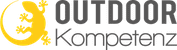

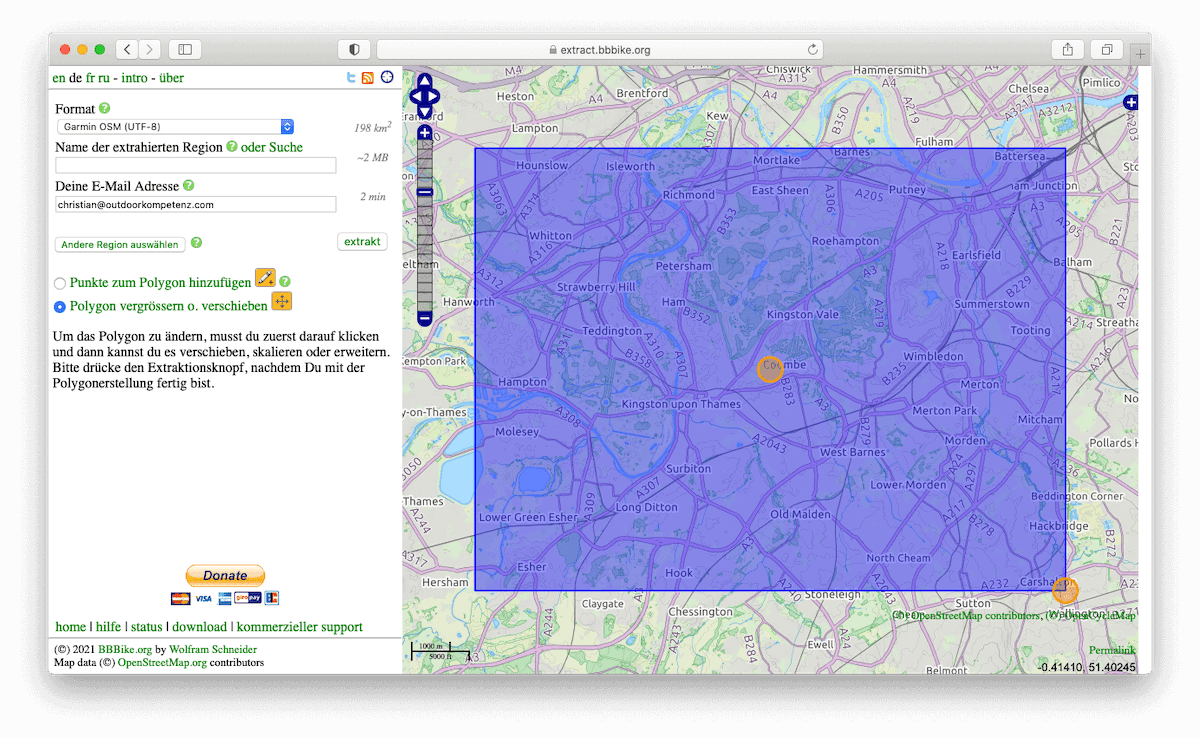
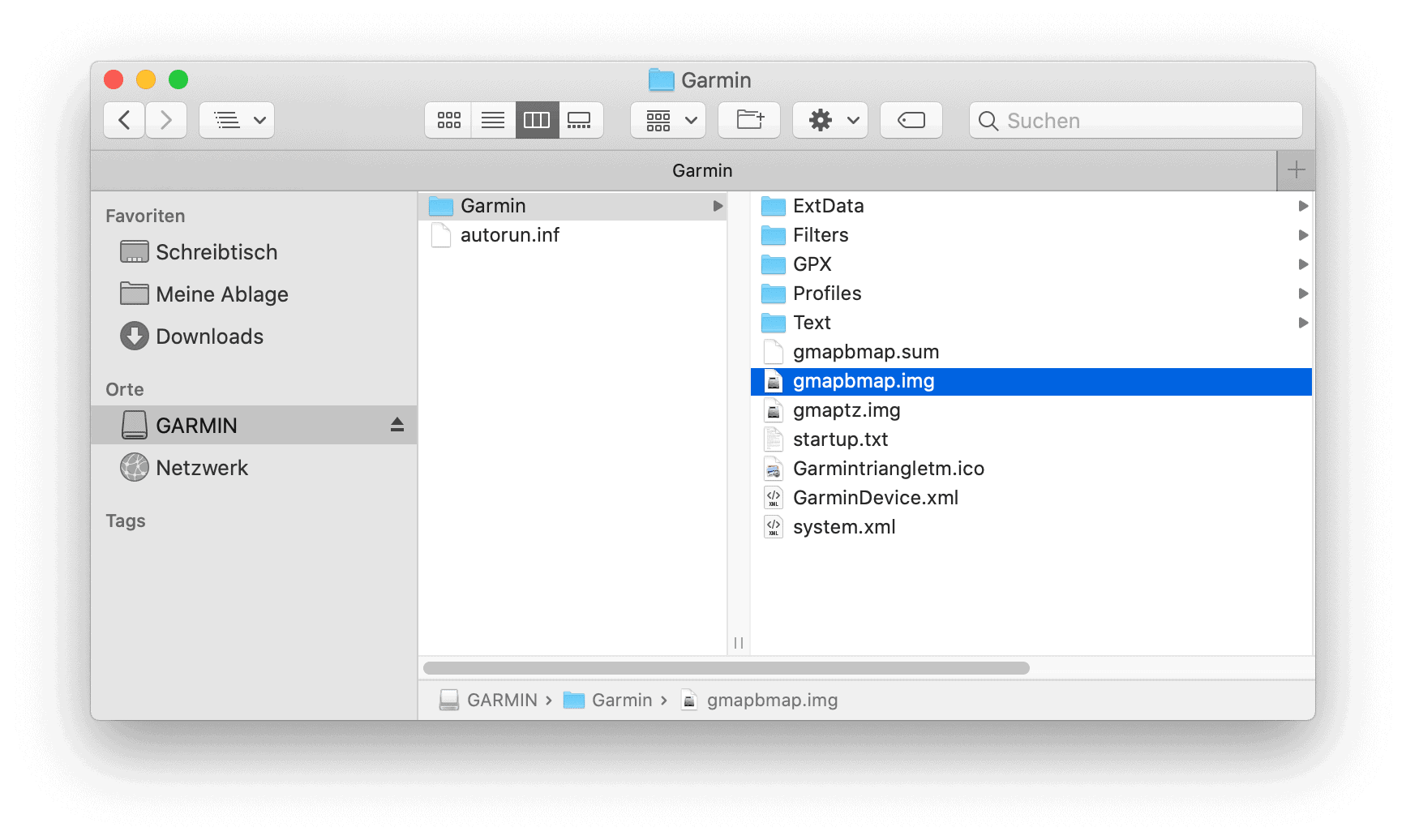
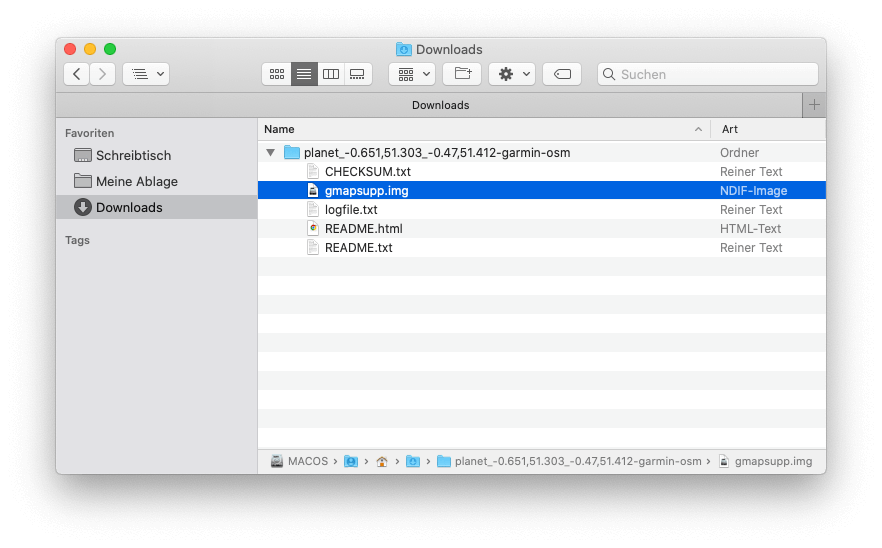
Ich hab es auch schon mehrfach getestet. Ich bekomme einfach keine Mail mit den Daten. Auch nicht im Spam. Und die Datenmenge ist auch nicht zu groß. Woran kann das liegen?
Hallo Ulrike, da weiß ich jetzt leider auch nicht, woran es liegen könnte. Ich habe es soeben getestet und innerhalb von einer Minute eine E-Mail mit dem Link zum Download erhalten.
Super Anleitung, DANKE.
hat alles tip top funktioniert
Ich hab es versucht, mit dem Ergebnis dass ich jetzt nicht mal mehr diese sinnlose Basiskarte habe. Es wird nichts weiter als eine schraffierte Fläche angezeigt, egal, welche Karte ich darin abspeichere. Jetzt ist das Gerät für die Tonne.
Die vorinstallierte Basiskarte bringt dir ja so oder so nichts, da nur ganz grob Städte und Landesgrenzen angezeigt werden. Für die Tonne ist es natürlich nicht, da du den eTrex optimal für die Navigation anhand von Tracks oder Wegpunkten verwenden kannst.
Wenn es mit der Detailkarte nicht geklappt hat, liegt es meistens an einer zu groß gewählten Fläche. Versuche hier einfach eine noch kleinere Region zu wählen. Ich habe mir damals z.B. verschiedene Regionen am PC gespeichert und je nach Bedarf übertragen.
Ich warte seit 5 Stiunden auf die mail, wie kommts? was muss ich tun um die mail zu bekommen?
Ich habe es gerade nachgetestet und die Mail kam bei mir nach 2 Minuten an (kleine Region mit rund 4MB). Ist sie eventuell im Spam-Ordner gelandet?